excel如何拆分单元格内容?我们在电子数码产品中,常常会遇到一些问题,比如怎么拆分Excel单元格内容等问题,我们该怎么处理呢。下面一起来好好了解吧,希望能帮你解决到相关问题。
excel如何拆分单元格内容
日常工作中我们经常都要用到Excel,经常都会遇到各种各样的问题,例如有时候就把一个格拆分成两个来使用,而2010版本的excel表给单元格的内容分成两个,进行拆分单列,其他版本的excel表方法可参考此方式。
步骤
1、选中需要拆分的单元格,找到菜单栏中的“ 数据 ”,单击“ 数据 ”,找到下方工具栏里的数据工具——分列,并点击“ 分列 ”图标。
2、弹出分列向导,进行设置,选中最适合的文件类型为:分隔符号(适用于本案例,固定宽度的可自行进行试验使用),点击“ 下一步 ”。
3、分隔符号选中“ 空格 ”选项,点击“ 下一步 ”。(PS:分列向导设置框下方由书记预览,可以自行观察数据变化)
4、各个选项可以默认不做改动,直接点击“ 完成 ”,直接返回到工作表状态并且分列成功。
怎么拆分Excel单元格内容
第一:在Excel中拆分单元格内容可以使用分列或智能填充完成,打开要使用的Excel表格,选中要拆分的一列数据,点击上方菜单栏中的【数据】,选择【分列】,对于拆分位置固定的单元格,勾选【固定宽度】后点击【下一步】,按住分列线拖动到要分列的位置,点击【下一步】-【完成】,即可完成单元格内容的拆分;
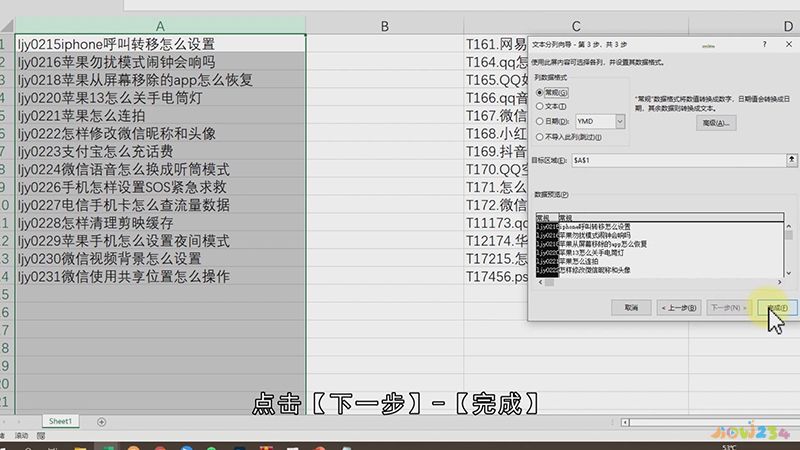
第二:对于有统一分隔符号的单元格,可以选中要拆分的一列数据,选择【数据】-【分列】,勾选【分隔符号】后点击【下一步】,在【其他】右侧的输入框中输入分隔符号,点击【下一步】-【完成】即可;
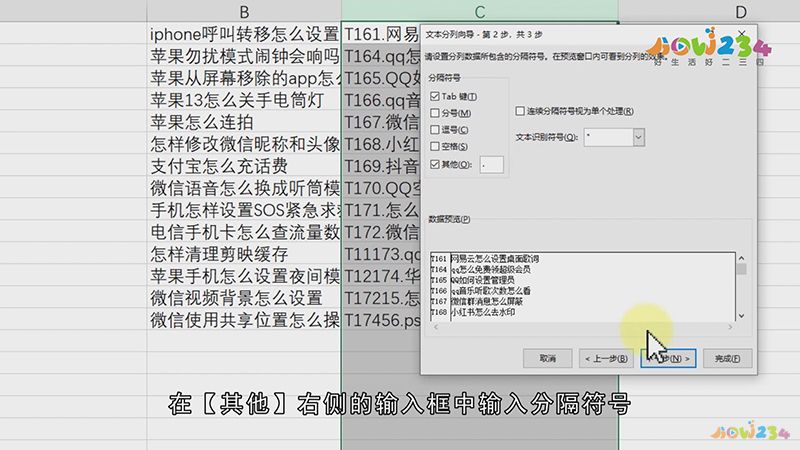
第三:或者将要拆分的内容复制到指定的单元格后,选择下方的一个单元格,按Ctrl加E进行智能填充,通过智能填充的方式,也可以拆分单元格内容;

总结
本图文教程演示机型:戴尔-成就5890,适用系统:windows10家庭版,软件版本:Excel 2021;以上就是关于怎么拆分Excel单元格内容的全部内容,希望本文的介绍能帮你解决到相关问题,如还需了解其他信息,请关注本站其他相关信息。
